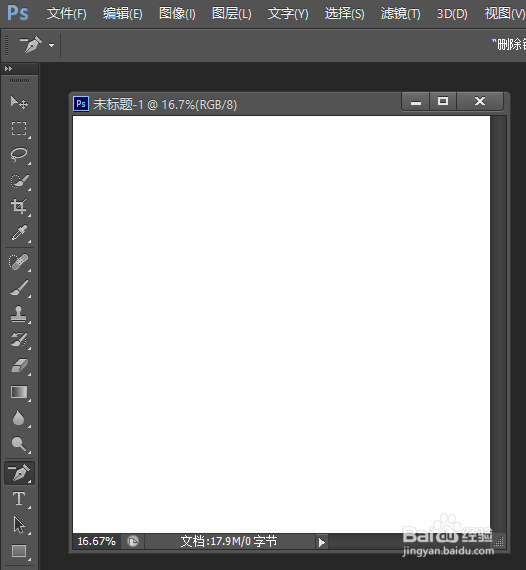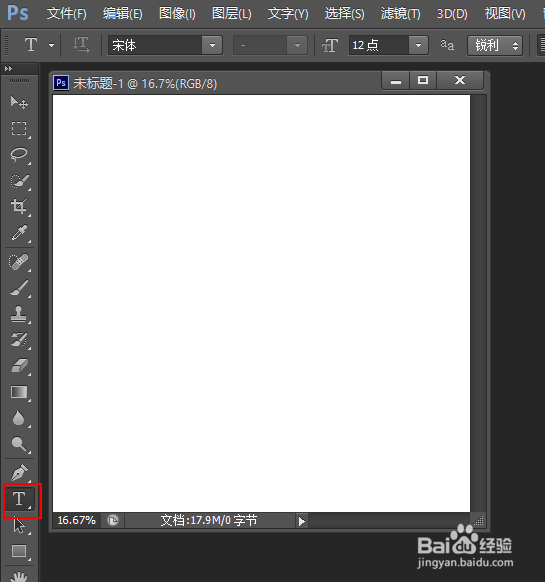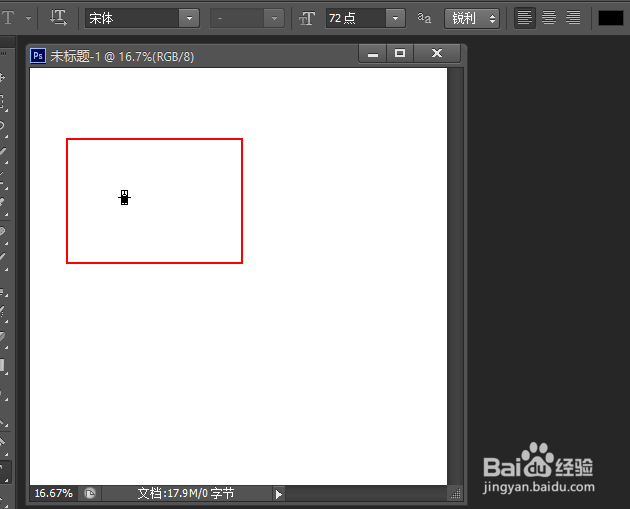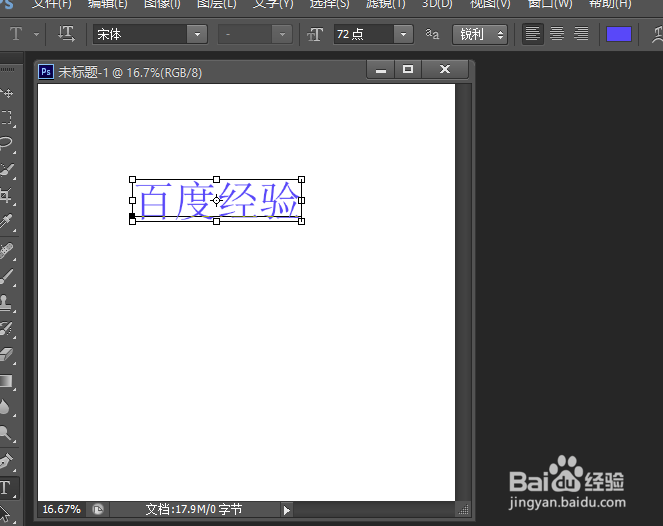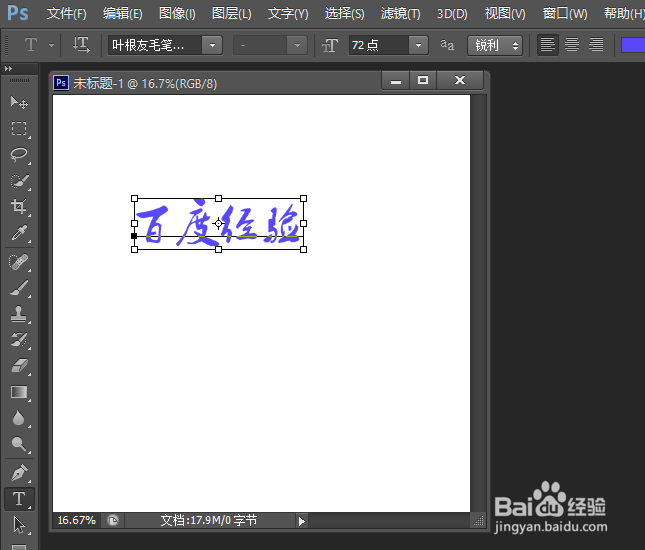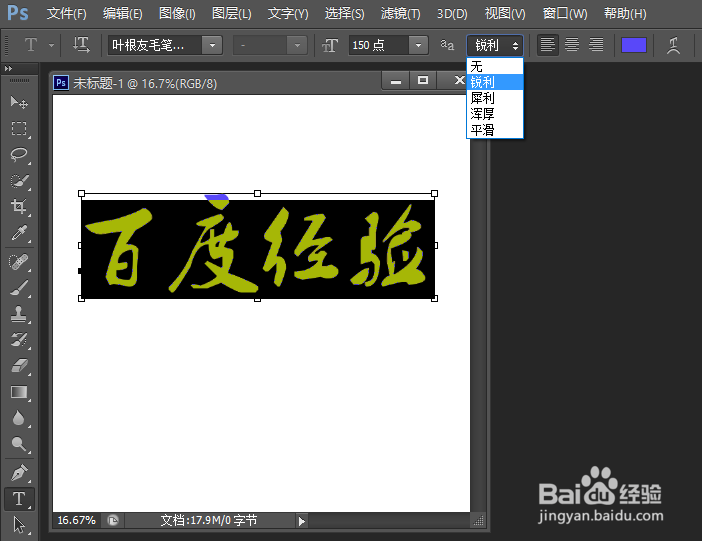PhotoShop初学者之横排文字工具
1、今天我们看一下,文字编辑组。严格说文字编辑组也是工具的一种。首先新建一个文档。
2、我们确认一下他们的位置,在钢笔工具组下方,就是文字工具编辑组了。
3、我们嚼但匙噻首先看一下第一个工具,也就是横排文字工具。我们选择他,光标在画布上应该是一个I字闪动的样子。我们单击即可键入文字了。
4、我们键入:百度经验。可以看到,文字是横向排列的。
5、然后我们看一下它的属性。我们选中文字先。看到第一个属性,设置字体。这跟word中是一样的,我们不多做解释。
6、后边的属性是用来设置字体大小的属性。我们选择大一点的数字,当然字体也就更大。
7、后边设置消除锯齿,是设置文字边沿的一个属性,其中有好多种样式,可以随意选择。
8、后边的排列方式,有三种,我们选中文字,单击分别可以左对齐居中等。
9、在后边一项,是用来设置文字颜色的。我们选中文字,改编为红色,文字就会变为红色。
10、这就是第一个文字工具,你学会了吗?
声明:本网站引用、摘录或转载内容仅供网站访问者交流或参考,不代表本站立场,如存在版权或非法内容,请联系站长删除,联系邮箱:site.kefu@qq.com。
阅读量:24
阅读量:32
阅读量:65
阅读量:96
阅读量:22